Как использовать ДНЕЙКУПОН функции в Excel
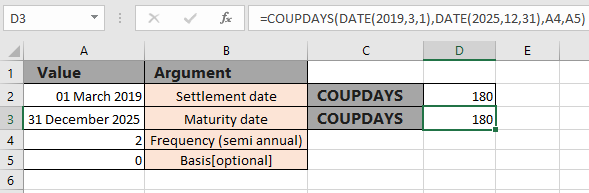
В этой статье мы узнаем о том, как использовать функцию ДНЕЙ ДНЯ в Excel.
Функция COUPDAYS возвращает дни (число) в купонном периоде, который включает дату расчета. Формула принимает входные аргументы, объяснение которых показано ниже.
Дата расчетов: дата расчетов по ценной бумаге после даты выпуска, когда ценные бумаги продаются покупателю.
срок погашения: дата окончания первого периода Частота: количество платежей в год (годовой = 1, полугодовой = 2, квартальный = 4)
[основание] — [необязательно] Основание подсчета дней. По умолчанию — 0, подробности смотрите в таблице ниже.
|
Basis |
Day count basis |
|
0 |
US (NASD) 30 / 360 |
|
1 |
actual / actual |
|
2 |
actual / 360 |
|
3 |
actual / 365 |
|
4 |
European 30 / 360 |
Пример:
Все это может сбивать с толку. Итак, давайте протестируем эту формулу, запустив ее на примере, показанном ниже. Здесь мы выполним функцию ACCRINTM над значениями и значимостью с числами.
Используйте формулу:
|
=ACCRINTM(C2,C3,C4,C5,C6) |
Функция COUPDAYS возвращает дни в купонном периоде, который включает дату расчета и принимает входные данные в качестве аргумента.
Синтаксис:
|
=COUPDAYS(settlement, maturity, frequency, [basis]) |
Пример:
Все это может сбивать с толку. Итак, давайте протестируем эту формулу, запустив ее на примере, показанном ниже. Здесь мы выполним функцию COUPDAYS над значениями и значимостью с числами.
Используйте формулу:
|
= COUPDAYS ( A2 ,A3 ,A4 ,A5 ) |
Пояснение:
A2: дата расчета в ячейке A2 A3: дата погашения в ячейке A3 A4: частота в ячейке A4 A5: [базисное] значение в ячейке A5
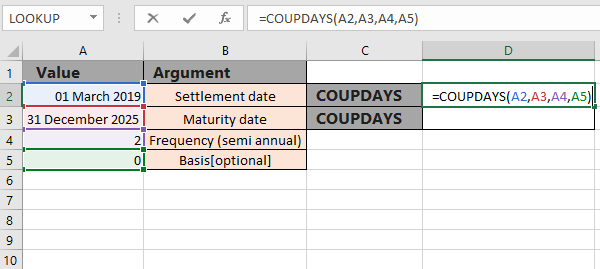
Здесь все аргументы функции даны как ссылки на ячейки. Теперь нажмите Enter *, чтобы получить дни.
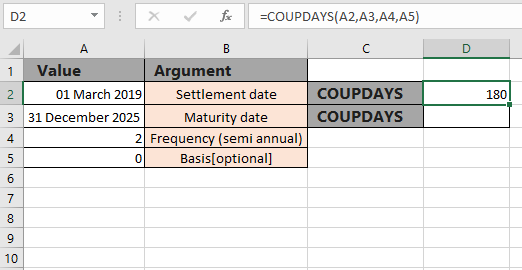
Функция возвращает 180 как количество дней с даты продажи ценной бумаги покупателю. Обычно проблемы возникают, когда дата, используемая для даты расчета и даты погашения, имеет неверный формат.
Используйте
link: / excel-date-and-time-how-to-use-the-date-function-in-excel [DATE function] с функцией COUPDAYS * для передачи аргумента даты.
Используйте формулу:
|
=COUPDAYS( ( 2019 ,3 ,1 ), (2025 ,12 ,31 ) ,A4 ,A5) |
Как видите, функция COUPDAYS при использовании с функцией DATE в формуле возвращает тот же результат.
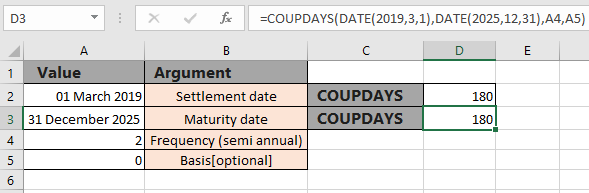
Вот некоторые наблюдения с использованием функции ДНЕЙ КУПЕ, показанной ниже.
Примечание:
-
Excel хранит даты как серийные номера и используется в вычислениях функцией. Поэтому рекомендуется использовать даты в качестве ссылки на ячейку вместо того, чтобы давать прямой аргумент функции.
-
Дата расчетов, дата погашения и базис усечены до целых чисел.
-
Функция возвращает #VALUE! Ошибка, если дата расчета и дата погашения не являются допустимым форматом даты.
-
Функция возвращает # ЧИСЛО! Ошибка, если: .. частота может принимать целые значения и не может быть меньше 1.
-
Если аргумент основания равен <0 или> 4. Надеюсь, эта статья о том, как использовать функцию ДНЕЙ ДНЕЙ в Excel, будет пояснительной. Дополнительные статьи о финансовых формулах можно найти здесь. Если вам понравились наши блоги, поделитесь ими со своими друзьями на Facebook. А также вы можете подписаться на нас в Twitter и Facebook. Мы будем рады услышать от вас, дайте нам знать, как мы можем улучшить, дополнить или усовершенствовать нашу работу и сделать ее лучше для вас. Напишите нам на [email protected].
-
Похожие статьи
link: / excel-financial-formulas-how-to-use-the-mirr-in-excel [Как использовать функцию MIRR в excel]: возвращает измененную процентную ставку доходности для финансовых данных, имеющих Инвестиции, финансы rate & reinvestment_rate с помощью функции MIRR в Excel.
link: / excel-financial-formulas-excel-xirr-function [Как использовать функцию XIRR в excel]: возвращает процентную ставку доходности для нерегулярного интервала с использованием функции XIRR в Excel `link: / excel-financial- формулы-excel-pv-function-vs-fv-function [Excel PV vs FV function] `: найти текущее значение с помощью функции PV и будущее значение с помощью функции FV в Excel.
link: / excel-financial-formulas-how-to-use-the-receive-function-in-excel [Как использовать функцию ПОЛУЧЕНО в excel]: вычисляет сумму, которая будет получена при погашении для облигации с первоначальное вложение (безопасность)
и ставка дисконтирования, периодические выплаты процентов с использованием функции ПОЛУЧЕНО в Excel отсутствуют.
link: / excel-financial-formulas-how-to-use-the-nper-function-in-excel [Как использовать функцию КПЕР в Excel]: функция КПЕР используется для расчета периодов выплат по ссуде в Excel.
link: / excel-financial-formulas-how-to-use-the-price-function-in-excel [Как использовать функцию ЦЕНА в excel]: возвращает цену за 100 долларов США номинальной стоимости ценной бумаги с периодической оплатой. интерес с помощью функции ЦЕНА в Excel.
Популярные статьи:
link: / keyboard-formula-shortcuts-50-excel-shortcuts-to-вашу-продуктивность [50 комбинаций клавиш Excel для повышения вашей продуктивности] | Выполняйте свою задачу быстрее. Эти 50 ярлыков позволят вам быстрее работать с ODD в Excel.
link: / формулы-и-функции-введение-функции-vlookup [Функция ВПР в Excel] | Это одна из наиболее часто используемых и популярных функций Excel, которая используется для поиска значений из разных диапазонов и листов. link: / tips-countif-in-microsoft-excel [COUNTIF в Excel 2016] | Подсчитайте значения с условиями, используя эту удивительную функцию. Вам не нужно фильтровать данные для подсчета определенных значений.
Функция Countif важна для подготовки вашей приборной панели.
link: / excel-formula-and-function-excel-sumif-function [Как использовать функцию СУММЕСЛИ в Excel] | Это еще одна важная функция приборной панели. Это поможет вам суммировать значения для конкретных условий.